Votre ordinateur portable et votre ordinateur de bureau ont des fans construitspour garder votre système au frais. Si votre système surchauffe, cela pourrait endommager le matériel. En cas de surchauffe de votre système, celui-ci s’éteindra normalement, mais cela ne garantit pas que votre matériel ne sera pas endommagé. Si vous souhaitez prendre en charge le refroidissement de votre système, vous pouvez définir une vitesse de ventilation personnalisée.
Définir la vitesse du ventilateur personnalisé
Avant de décider de définir une vitesse de ventilateur personnalisée pourDans votre système, sachez que ce n’est pas quelque chose avec lequel vous devez bricoler si vous ne savez pas ce que vous faites. Si vous définissez une vitesse trop basse ou trop élevée, votre système risque d’être endommagé ou d’utiliser plus de puissance qu’il ne le fait normalement.
L'application phare pour définir une vitesse de ventilateur personnaliséeWindows 10 est SpeedFan. C’est une très bonne application, mais dans certains cas, les fans de votre système peuvent ne pas apparaître dans l’onglet Fan. Téléchargez et installez l'application. Sous l'onglet Lectures, cliquez sur le bouton Configurer. Assurez-vous de tenir compte de tous les avertissements que l'application vous donne.
Dans la fenêtre Configurer, accédez à l'onglet Ventilateurs. Vos fans doivent y figurer, et vous pouvez ensuite définir une vitesse personnalisée pour eux. Comme vous pouvez le voir dans la capture d'écran ci-dessous, mes fans ne se présentent pas. Si vous êtes dans le même bateau, vous pouvez essayer une autre application.
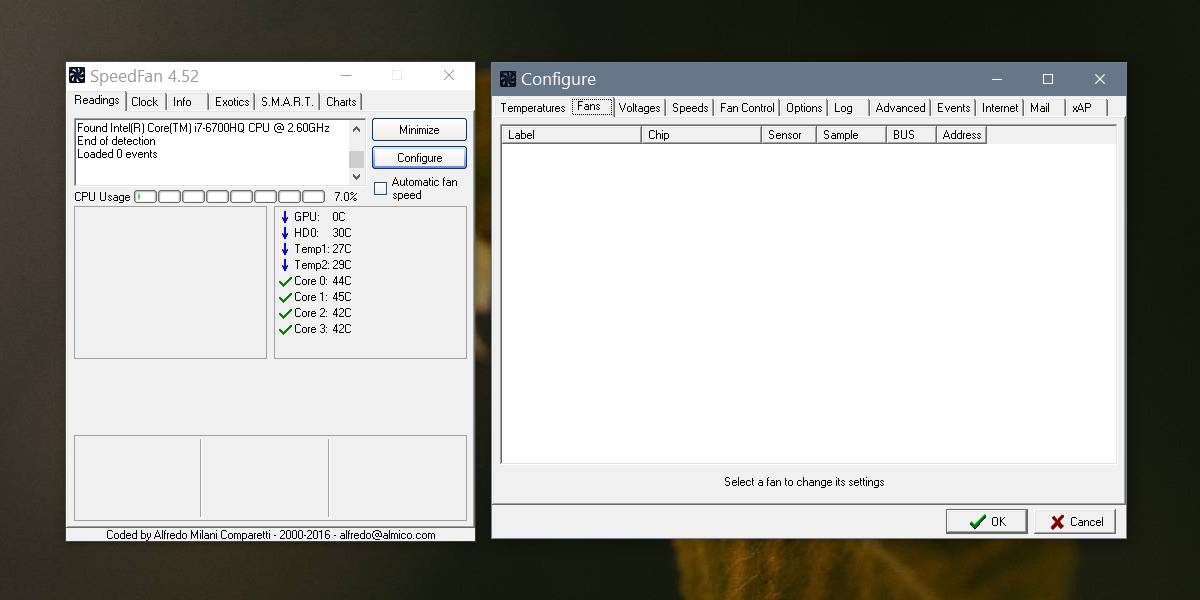
Téléchargez et installez HWiNFO. Sélectionnez l'option Capteurs uniquement et exécutez l'application. Il vous avertira que l'exécution de l'application aura une incidence sur votre système. Vous ne pouvez pas le voir pour tous les systèmes. Je l’ai pour le mien car il a un capteur de contrôleur intégré et c’est peut-être aussi la raison pour laquelle SpeedFan n’a pas fonctionné pour moi. Quoi qu’il en soit, soyez conscient des ressources de votre système et de la manière dont elles sont utilisées.

Une fois l'application en cours d'exécution, cliquez sur le bouton du ventilateur àle fond. Cela ouvrira la fenêtre HWiNFO Fan Control. Il listera les ventilateurs installés sur votre système. Si les commandes d’un ventilateur sont inactives, cela signifie que ce ventilateur n’est pas installé. Par exemple, dans la capture d'écran ci-dessous, Fan 3 est inactif car mon système ne compte que deux ventilateurs.
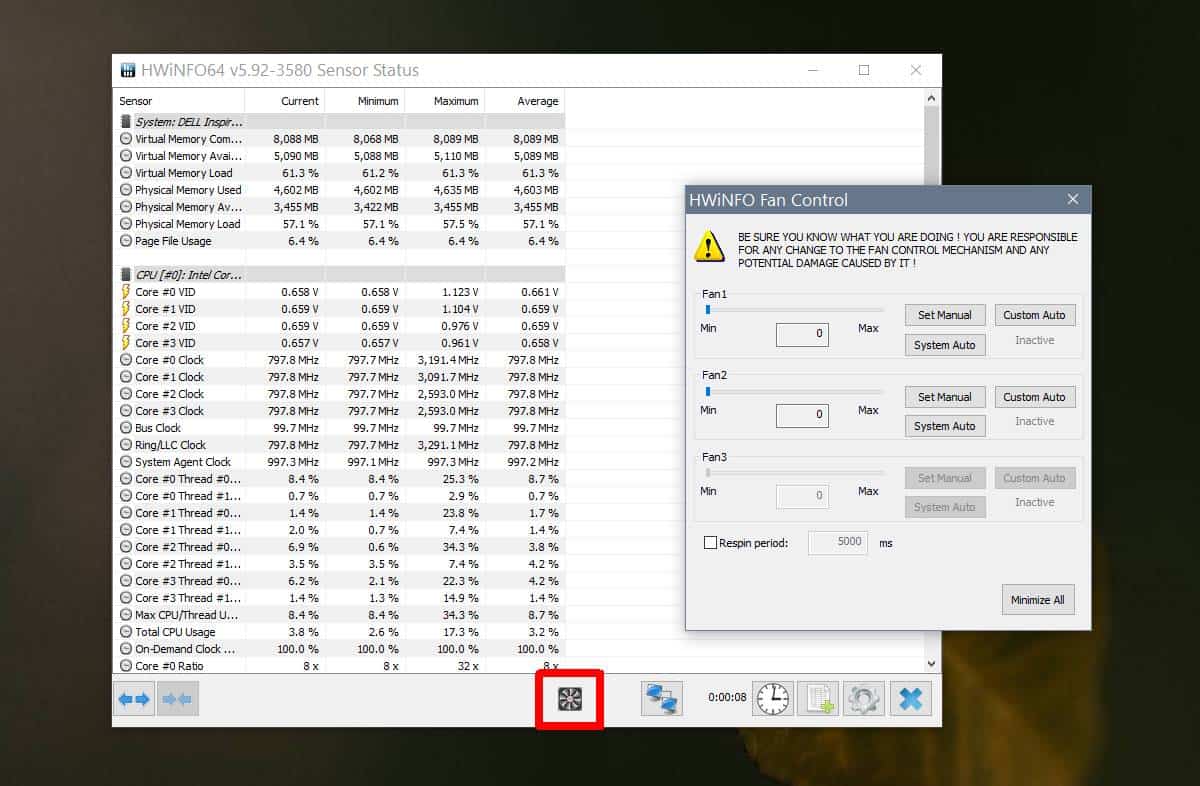
Pour définir une vitesse de ventilateur personnalisée, entrez le maximumVitesse, puis cliquez sur Set Manual. Si vous souhaitez définir une vitesse automatique personnalisée, cliquez sur Custom Auto. Sélectionnez le capteur PCH afin d’obtenir la température de votre système pour déclencher la vitesse du ventilateur, puis entrez la température et la vitesse à laquelle le ventilateur doit fonctionner lorsque votre système atteint cette température.
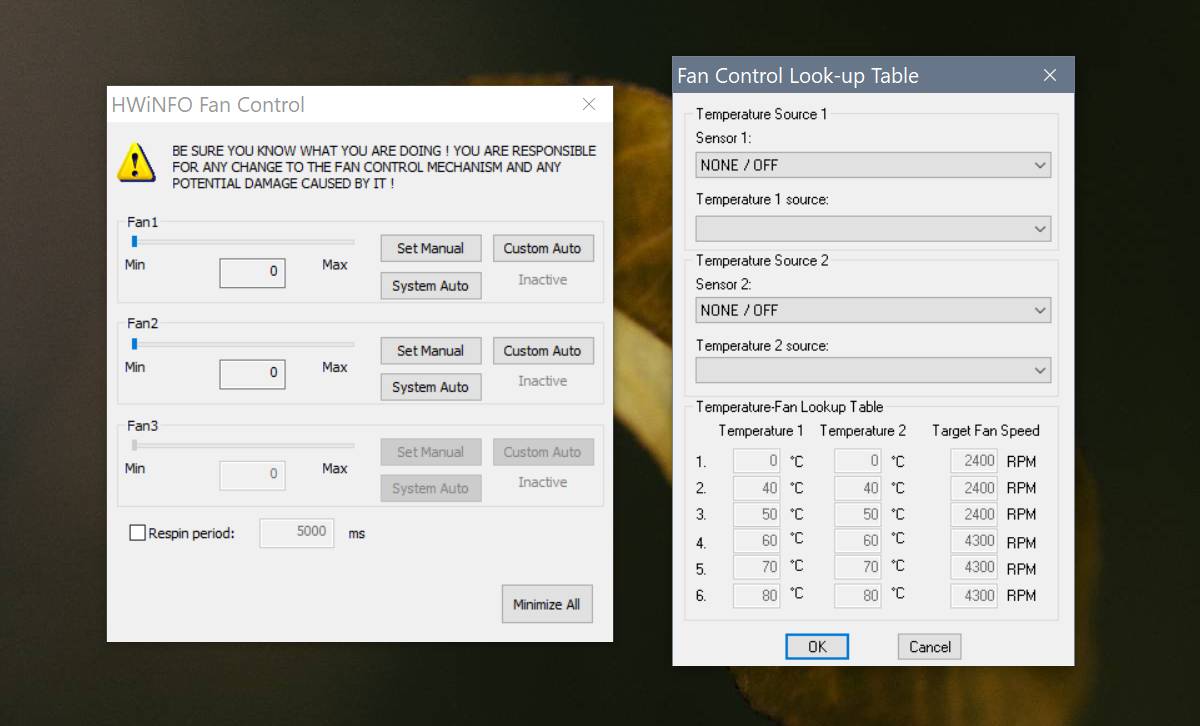
Cliquez sur OK pour quitter la fenêtre. Dans la fenêtre principale de l'application, cliquez sur le bouton en forme de croix bleue en bas à droite pour enregistrer les modifications.
Si votre système commence à connaître des arrêts inattendus, réinitialisez votre ventilateur par défaut.













commentaires